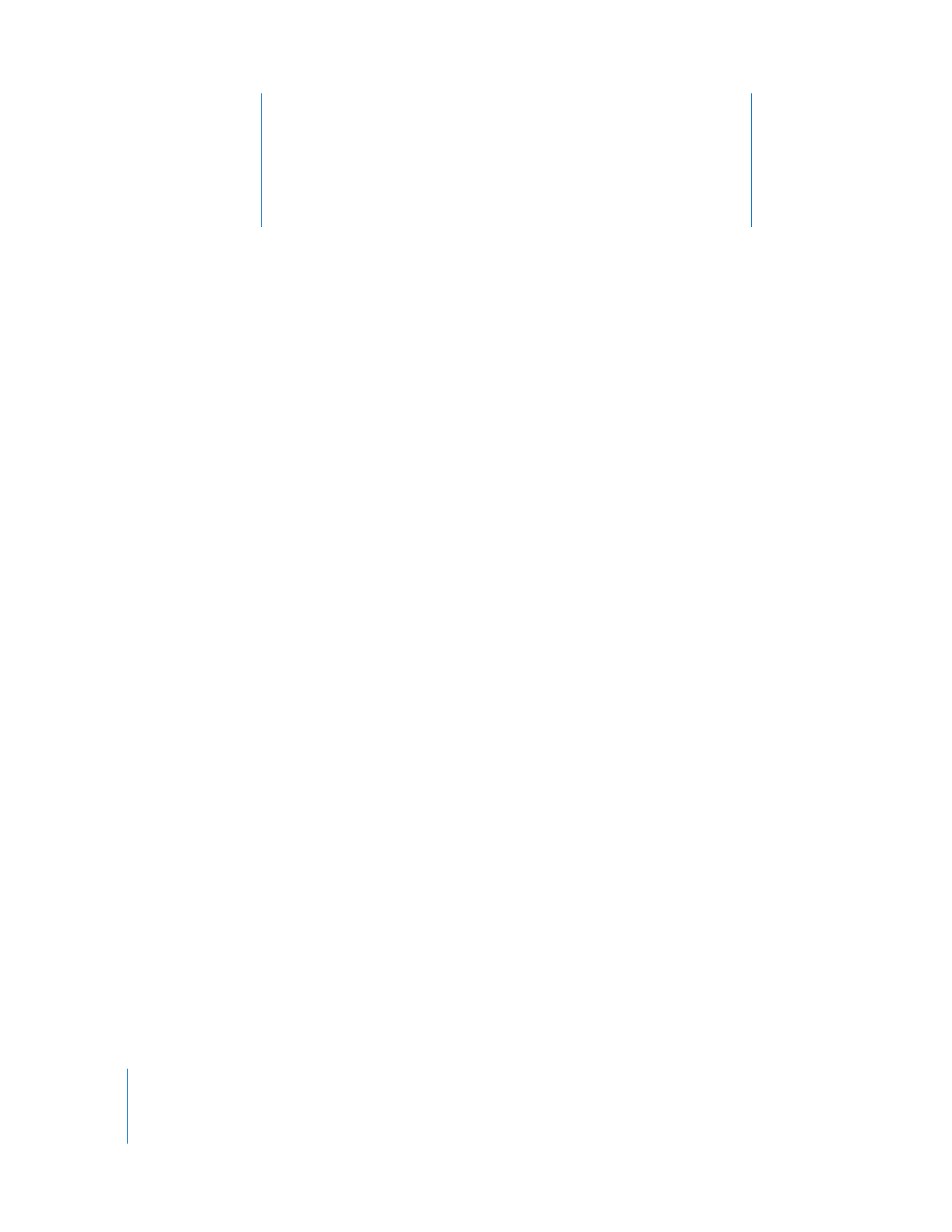
Leksjon 2: Lære å spille gitar og
piano
Med Lær å spille-leksjoner er det enkelt å lære å spille
gitar og piano i GarageBand. Du kan lære grunnleggende
teknikker, og du kan også kjøpe artistleksjoner og lære
sanger av artistene som står bak dem.
I denne leksjonen finner du ut hvordan du gjør følgende:
 Åpner en Lær å spille-leksjon
 Viser videoinstruksjonene for en leksjon og spiller med
 Velger kapitler og underkapitler
 Øver på en del av leksjonen flere ganger
 Reduserer hastigheten for en leksjon for å lære en vanskelig del
 Spiller på og tar opp instrumentet ditt i en leksjon
 Mikser instrumentene i en leksjon
 Tilpasser utseendet til Lær å spille-vinduet
 Åpner en leksjon i GarageBand
 Får tak i flere Lær å spille-leksjoner
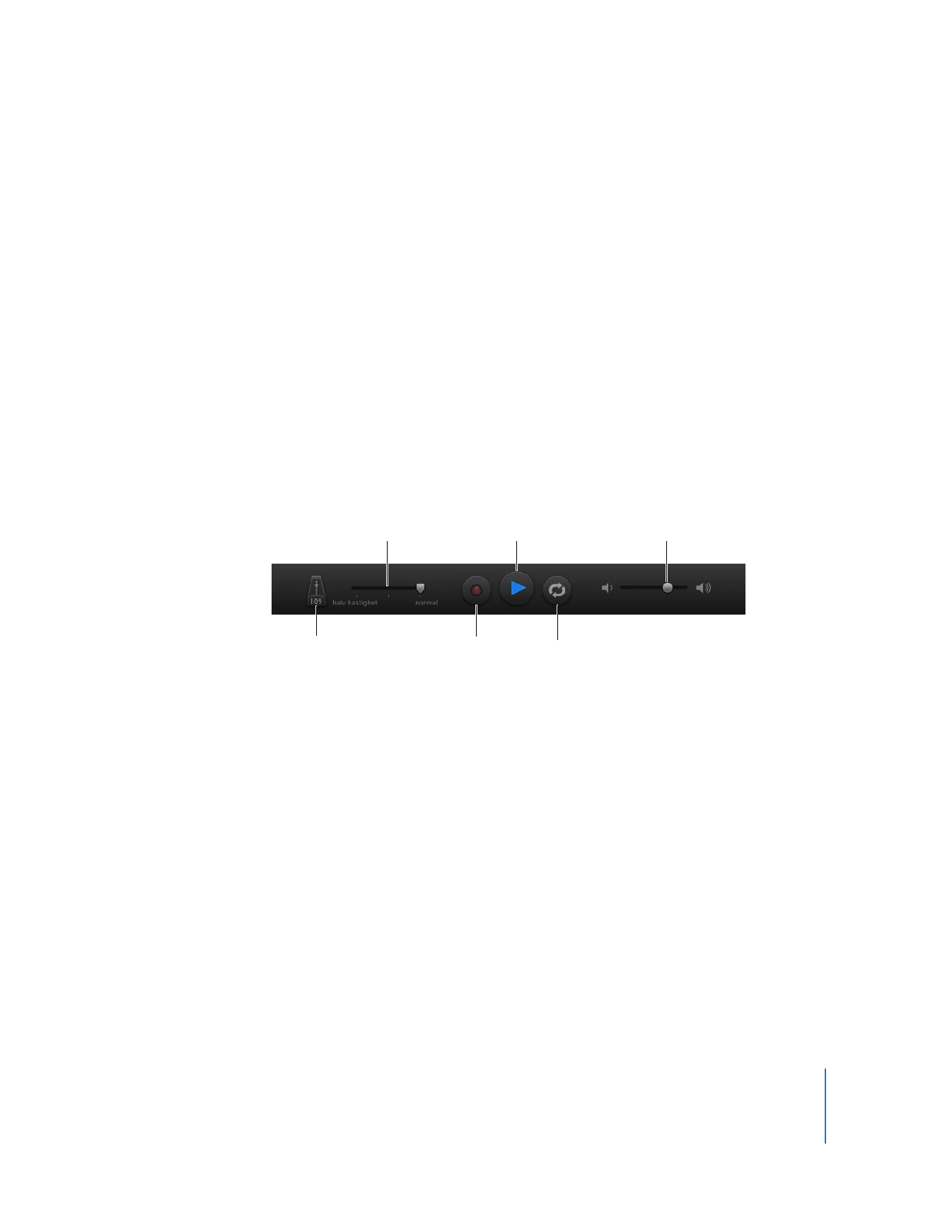
Kapittel 4
Leksjon 2: Lære å spille gitar og piano
41
Åpne en Lær å spille-leksjon
GarageBand inneholder én grunnleggende leksjon for gitar og én for piano.
I Nytt prosjekt-dialogruten kan du velge og åpne leksjonene som er installert på
datamaskinen. Du kan også laste ned flere gratis, grunnleggende leksjoner og kjøpe
artistleksjoner fra Nytt prosjekt-dialogruten.
Slik åpner du en en Lær å spille-leksjon:
1
Velg Arkiv > Ny.
2
Klikk på Lær å spille i Nytt prosjekt-dialogruten.
De grunnleggende leksjonene som er installert på maskinen, vises i vinduet.
3
Klikk på leksjonen du vil åpne, og klikk deretter på Velg.
Leksjonen åpnes i fullskjermvisning med et videovindu øverst i vinduet og et animert
gripebrett (for gitarleksjoner) eller et animert keyboard (for pianoleksjoner) nederst i
vinduet. Under det animerte instrumentet ligger kontrollinjen med kontroller for
avspilling av leksjonen, for å slå på metronomen og gjentakelsesområdet, for å
redusere hastigheten for leksjonen, for å ta opp instrumentet mens du spiller, og mer.
Velge kapitler og underkapitler
Hver Lær å spille-leksjon inneholder minst to kapitler: «Lære» og «spille med». I «lære»-
kapitlet gir instruktøren videoinstruksjoner for hvordan man spiller sangen, inkludert
relevante teknikker og spesiell stemming. I «spille med»-kapitlet kan du spille hele
sangen uten avbrudd, eller velge én eller flere deler du vil øve på. Artistleksjoner
inneholder også et kapittel med «bakgrunnsinformasjon» om sangen eller artisten.
Noen leksjoner inneholder både «enkle» og «avanserte» underkapitler. Kapitlene og
underkapitlene for leksjonen vises på venstre side av videoområdet når du åpner
leksjonen. Du kan velge et annet kapittel eller underkapittel når som helst når du viser
en leksjon.
Hastighetskyveknapp
Start-knapp
Spill inn-knapp Gjenta-knapp
Metronom
Volumskyveknapp
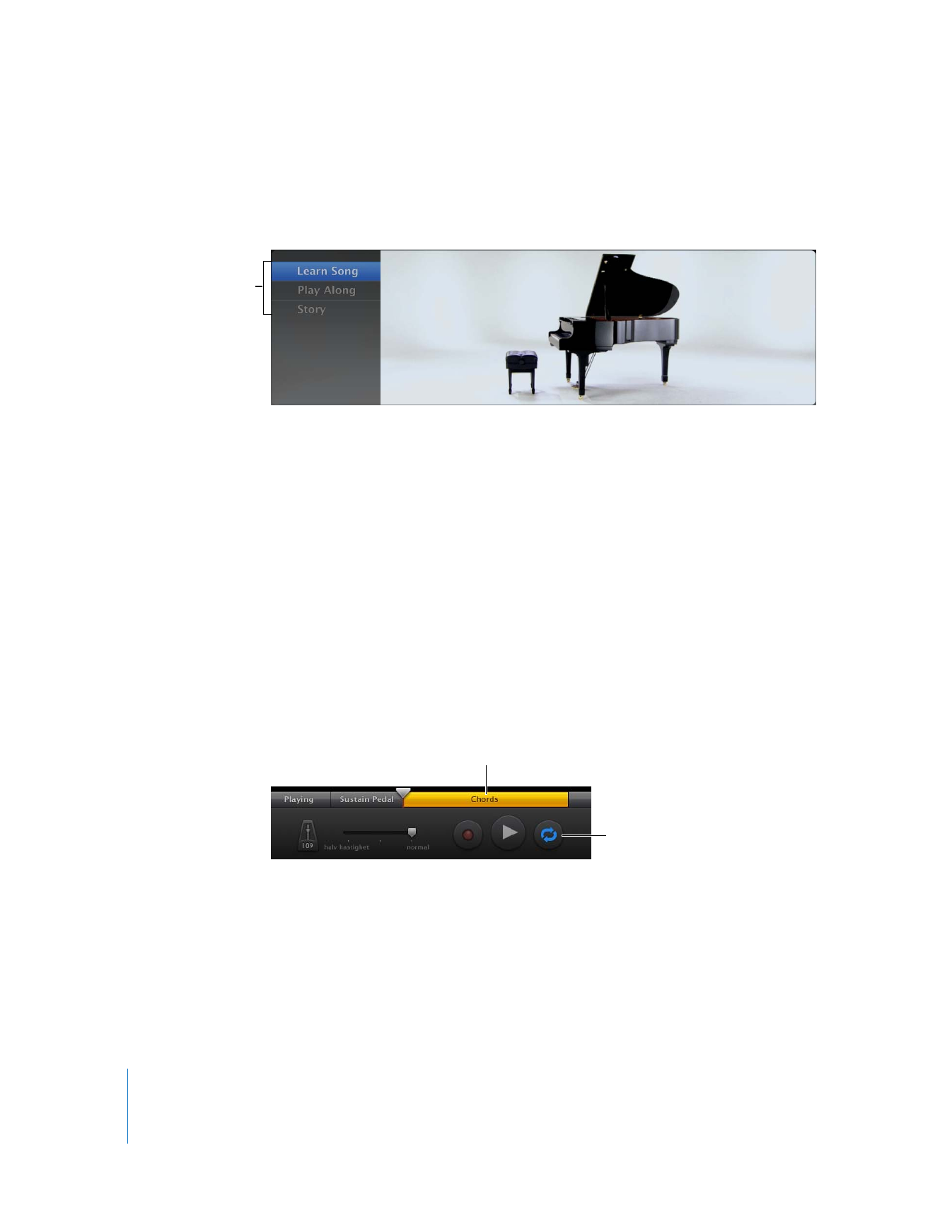
42
Kapittel 4
Leksjon 2: Lære å spille gitar og piano
Slik velger du et kapittel eller underkapittel:
1
Hvis kapittellisten ikke er synlig, flytter du markøren over venstre side av videoområdet.
2
Marker kapittelet eller underkapittelet du vil spille.
Spille av en leksjon
Når du har valgt kapitlet du vil spille, kan du starte avspillingen av leksjonen.
Slik spiller du av en leksjon:
m
Klikk på Start-knappen, eller trykk på mellomromstasten.
Slik stopper du avspillingen:
m
Klikk på Start-knappen, eller trykk på mellomromstasten igjen.
Leksjonen starter avspillingen fra begynnelsen. Over kontrollinjen viser spillehodet
hvilken del av leksjonen som spilles. Du kan spille av hele leksjonen eller enkeltdeler.
Slik spiller du av en del av en leksjon:
m
Klikk på delen du vil spille av, i raden over kontrollinjen. Du kan Skift-klikke for å markere
flere deler.
Hvis leksjonen spilles av, starter innspillingen fra begynnelsen av den markerte delen.
Hvis leksjonen er stoppet, trykker du på mellomromstasten for å starte avspillingen fra
den markerte delen.
Du kan også spille én eller flere deler flere ganger. Dette kan være nyttig når du vil
øve på en ny eller utfordrende del av leksjonen.
Marker kapitler og
underkapitler her.
Klikk på Gjenta-knappen
før du klikker på en del
for å gjenta avspillingen
av denne delen.
Klikk delen du vil spille.
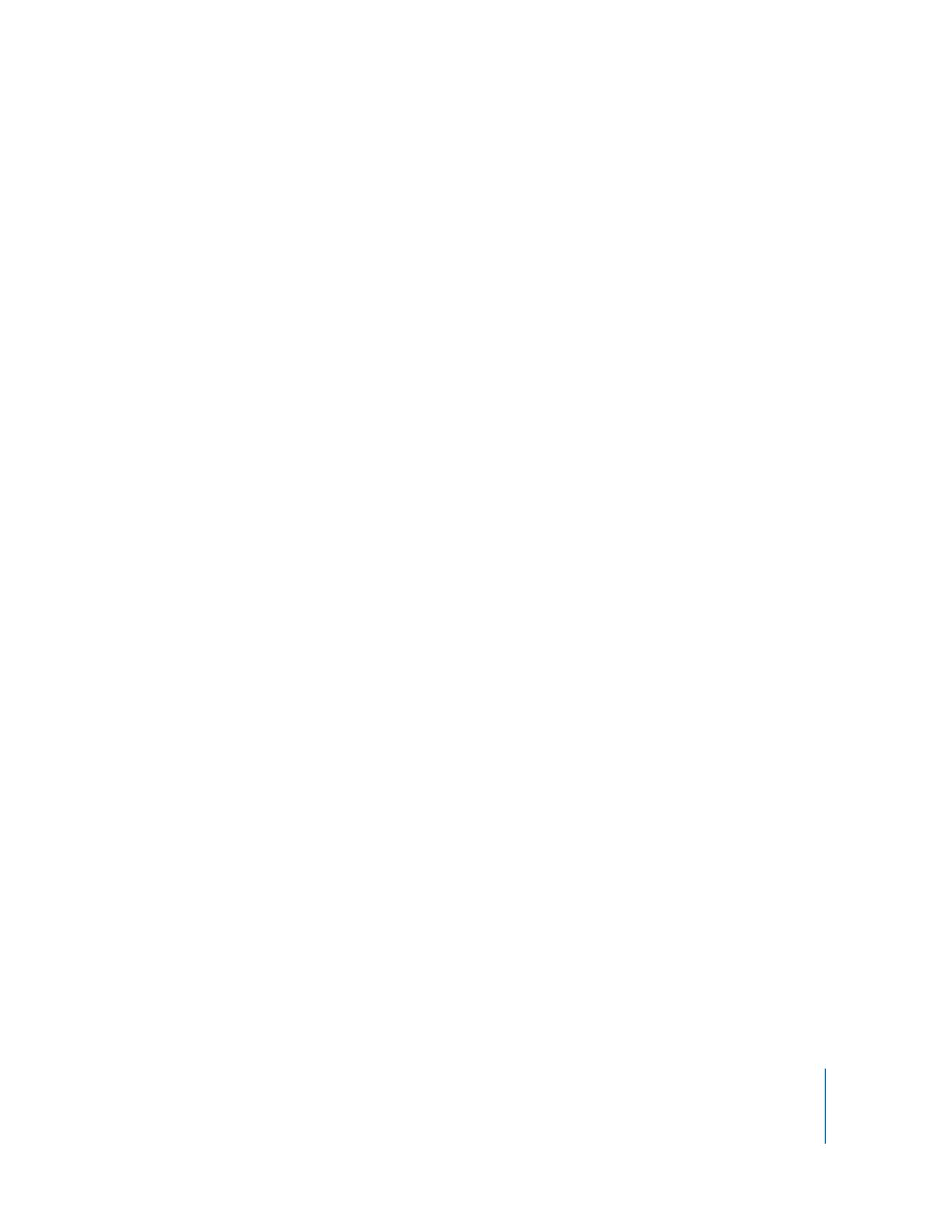
Kapittel 4
Leksjon 2: Lære å spille gitar og piano
43
Slik spiller du en del flere ganger:
1
Klikk på Gjenta-knappen (med buede piler) i kontrollinjen.
2
Klikk delen du vil spille. Skift-klikk på flere deler som ligger ved siden av hverandre,
slik at de spilles etter hverandre.
3
Klikk på Start-knappen, eller trykk på mellomromstasten.
De markerte delene spilles av, og repeteres til du klikker på Start-knappen eller trykker
på mellomromstasten igjen.
Spille på instrumentet ditt i en leksjon
Du kan bruke en gitar eller et piano for å spille med i leksjonen. Hvis du bruker et
keyboard, trenger du bare å koble det til maskinen for å kunne spille på det under
leksjonen. Hvis du bruker gitar, må du velge kilde før du kan spille på gitaren under
leksjonen.
Slik velger du kilde for gitaren:
1
Klikk på Oppsett.
Oppsett-vinduet vises.
2
Velg kilde for gitaren din fra lokalmenyen Min lyd inn-enhet.
 Hvis gitaren din er tilkoblet lydinngangen på maskinen, velger du Gitar.
 Hvis du bruker gitaren sammen med maskinens innebygde mikrofon, velger du
Innebygd mikrofon.
 Hvis du bruker gitaren sammen med en mikrofon som er koblet til et lydgrensesnitt,
velger du Ekstern mikrofon.
 Hvis gitaren er koblet til et lydgrensesnitt, velger du Ekstern gitar.
3
Hvis du bruker gitaren sammen med en mikrofon, velger du Monitor av for å unngå
feedback. Hvis gitaren din er koblet til lydinngangen eller et lydgrensesnitt, eller hvis du
får lyden fra GarageBand via hodetelefoner i stedet for høyttalere, velger du Monitor på.
4
Når du er ferdig, klikker du på Oppsett igjen for å gå tilbake til leksjonen.
Nå er du klar til å spille med i leksjonen.
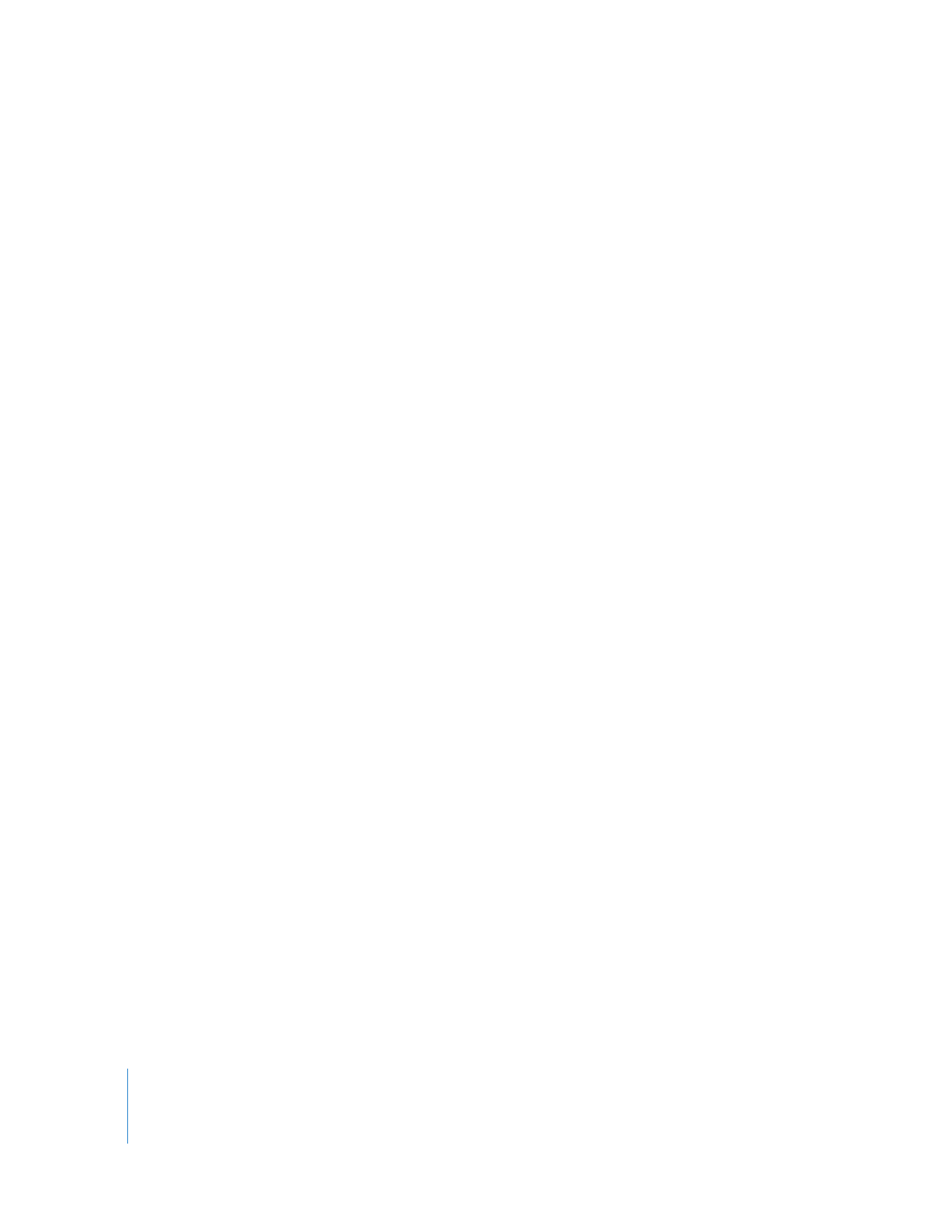
44
Kapittel 4
Leksjon 2: Lære å spille gitar og piano
Endre hastigheten for en leksjon
Du kan redusere hastigheten i en leksjon for å gjøre det enklere å følge leksjonen, eller
for å øve på en utfordrende del. Du kan redusere hastigheten til så lite som halvparten
av den opprinnelige hastigheten. Etter hvert som du behersker delen bedre, kan du
gradvis øke hastigheten.
Slik endrer du hastigheten for en leksjon:
1
Flytt hastighetskyveknappen i kontrollinjen ved siden av metronomen til venstre for
å redusere hastigheten for leksjonen.
2
Hvis du vil øke hastigheten, flytter du hastighetskyveknappen til høyre.
Du kan endre hastigheten til en leksjon mens leksjonen er stoppet og mens den spilles.
Spille inn instrumentet ditt i en leksjon
Du kan spille inn ditt eget instrument i en leksjon, og du kan gjøre flere opptak. Hvis
du spiller inn instrumentet ditt, kan du finne ut hvor du spiller feil, og følge med på
framgangen. Etter at du har spilt inn instrumentet, kan du høre på forskjellig opptak,
velge hvilket opptak du vil spille av sammen med leksjonen, og slette opptak du ikke
vil ta vare på.
Slik spiller du inn instrumentet ditt i en leksjon:
1
Klikk på delen du vil spille inn, eller flytt spillehodet dit du vil starte opptaket.
2
Klikk på Spill inn-knappen.
Metronomen spiller en opptelling på én takt før innspillingen starter ved spillehodet,
slik at du kan begynne å spille i takt. Når du spiller inn, vises opptaket i en stripe over
kontrollinjen.
3
Spill på instrumentet.
4
Når du er ferdig med å spille inn, klikker du på Start-knappen.
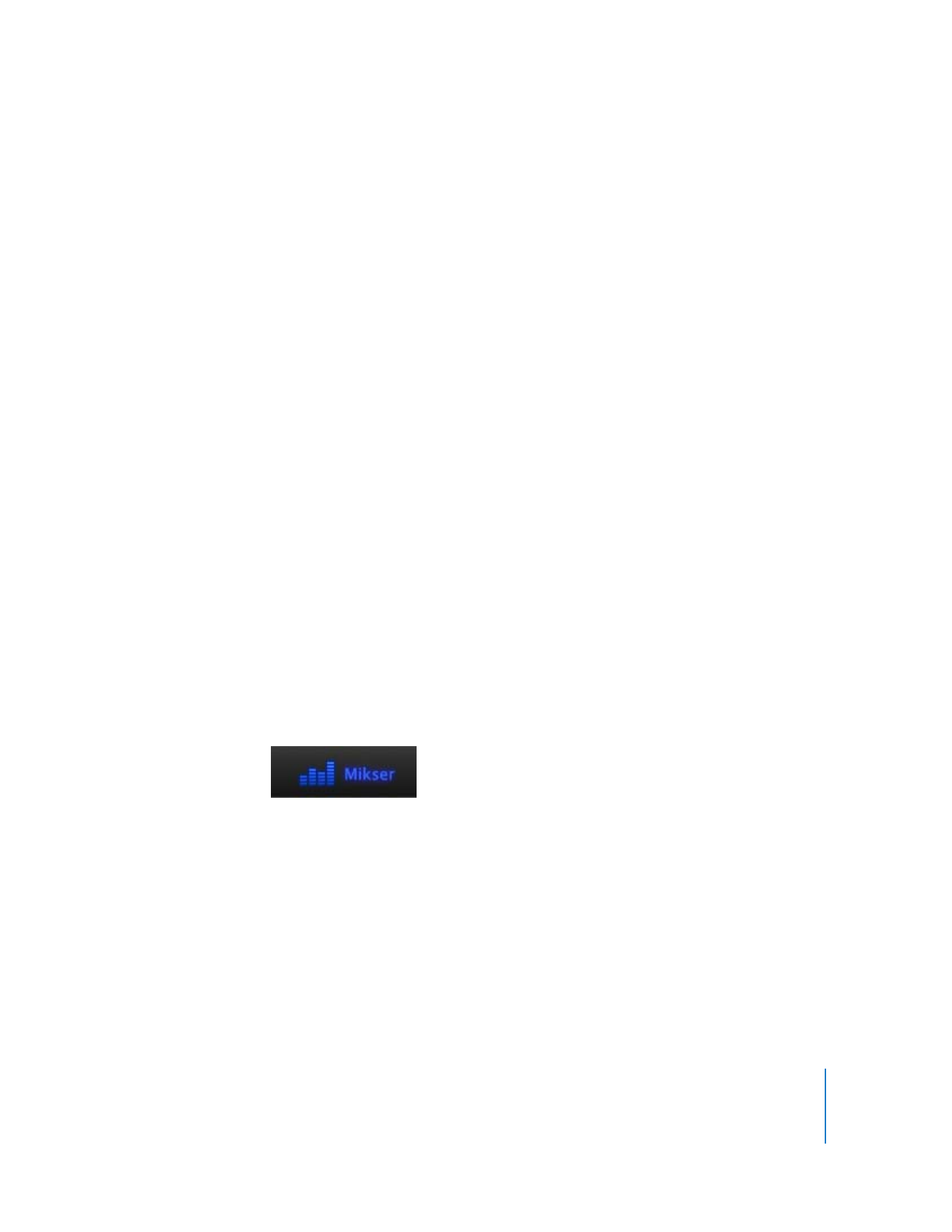
Kapittel 4
Leksjon 2: Lære å spille gitar og piano
45
Slik gjør du flere opptak:
1
Klikk på Gjenta-knappen i kontrollinjen.
2
Klikk på delen du vil spille inn. Du kan Skift-klikke for å markere flere deler.
3
Klikk på Spill inn-knappen.
4
Begynn å spille etter opptellingen.
5
Når du er ferdig med å spille inn, klikker du på Start-knappen.
Opptaket vises i en stripe over kontrollinjen med et tall som viser antall opptak.
Slik hører du på opptak:
1
Klikk på tallet øverst til venstre i opptaket.
2
Velg tallet til opptaket du vil høre, fra Opptak-menyen.
Slik sletter du et opptak:
 Hvis du vil slette opptaket som er markert, velger du Fjern markert opptak fra
Opptak-menyen.
 Hvis du vil slette alle opptak med unntak av det markerte opptaket, velger du Slett
ubrukte opptak fra Opptak-menyen.
Endre miksen i en leksjon
Du kan endre miksen for instruktørens talespor og instrument, ditt eget instrument og
instrumentene i akkompagnementet. Dette kan være nyttig når du vil høre instruktøren
tydeligere eller høre ditt eget instrument over miksen. Du kan endre miksen i en leksjon
ved hjelp av kontrollene i mikseren.
Slik viser du mikseren:
m
Klikk på Mikser i øvre høyre del av vinduet.
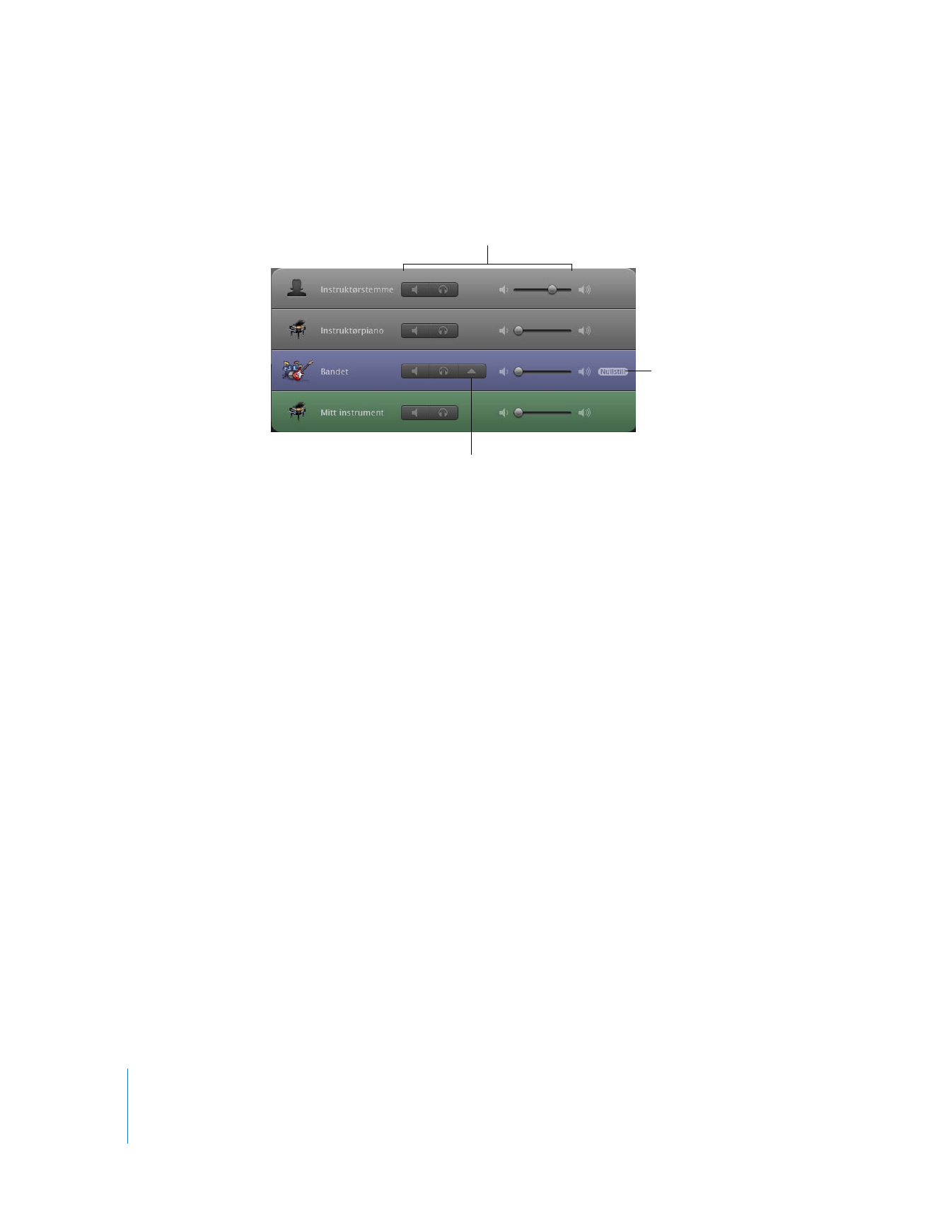
46
Kapittel 4
Leksjon 2: Lære å spille gitar og piano
Mikseren vises som et lag over leksjonsvinduet. Mikseren inneholder et sett med
kontroller for hvert spor, inkludert en Lyd av-knapp, Solo-knapp og volumskyveknapp.
Hvis du vil endre miksen, gjør du ett av følgende:
 Klikk på Lyd av-knappen (med høyttalersymbolet) i mikseren for å slå av lyden
i sporet.
 Klikk på Solo-knappen (med hodetelefonsymbolet) i mikseren for å høre sporet
alene.
 Flytt volumskyveknappen for et spor til venstre eller høyre for å justere volumet.
Hvis leksjonen har et akkompagnement, vises et spor med navnet «Bandet» i mikseren
med en trekant. Hvis du klikker på trekanten, vises miksekontrollene for hvert av
instrumentene i bandet. Du kan bruke miksekontrollene for bandet til å mikse
individuelle instrumenter på samme måte som du mikser sporene i leksjonen. Du kan
tilbakestille bandet til den opprinnelige miksen ved å klikke på Nullstill-knappen.
Når du er ferdig, lukker du mikseren for å gå tilbake til leksjonen.
Slik lukker du mikseren:
Klikk på Mikser øverst til høyre i vinduet, eller klikk hvor som helst i leksjonen utenfor
mikseren.
Klikk på trekanten for å vise
miksekontrollene for bandet.
Klikk for å tilbakestille
miksekontrollene for bandet.
Bruk miksekontroller for
hvert instrument.
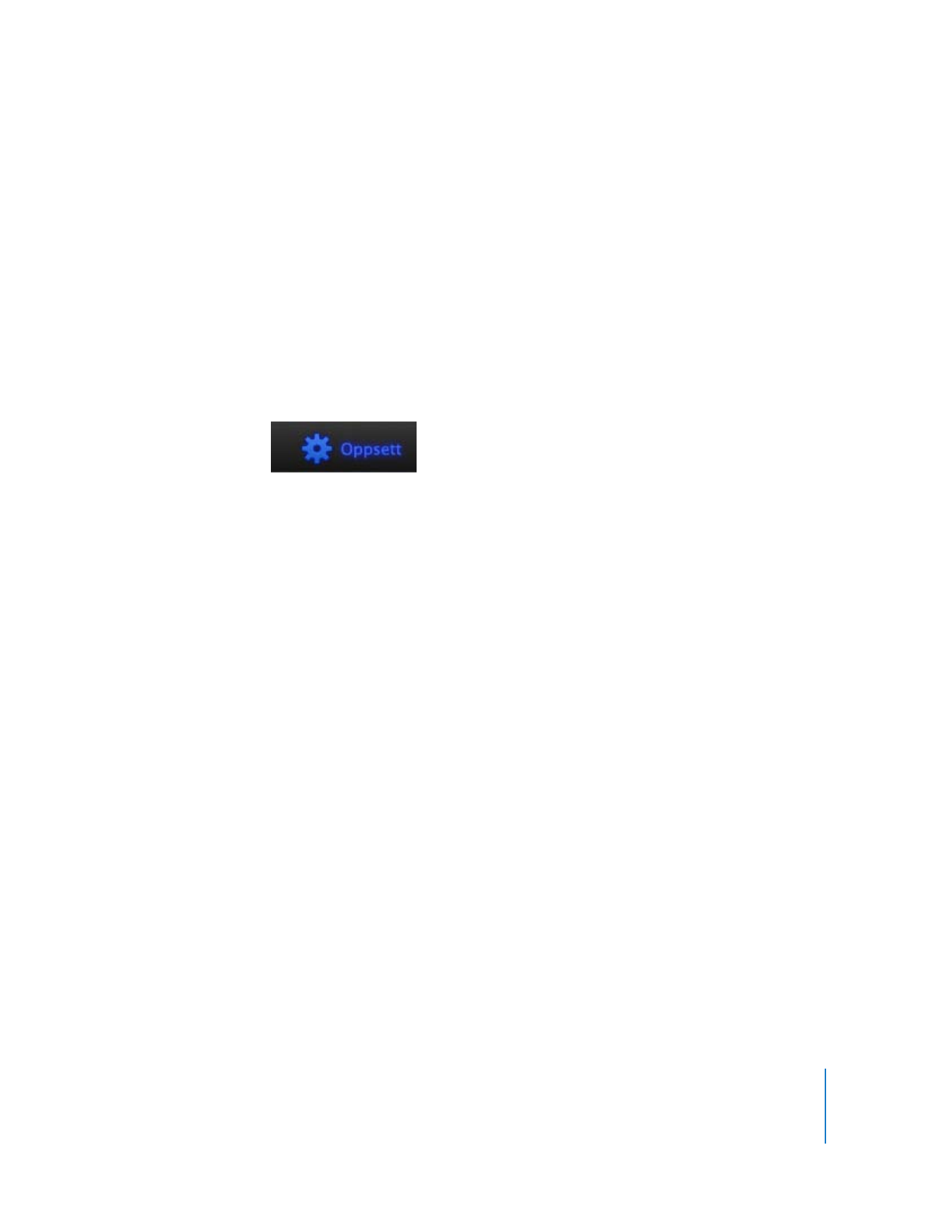
Kapittel 4
Leksjon 2: Lære å spille gitar og piano
47
Tilpasse leksjonsvinduet
Du kan tilpasse utseendet til leksjonsvinduet slik at det passer best mulig til din
læringsstil. Både gitar- og pianoleksjoner kan vise forskjellige typer musikknotasjon:
Tilpasse en gitarleksjon
I en gitarleksjon kan du vise notasjonen som akkordsymboler, akkordfingerrutenett,
tabulator (TAB), eller standardnotasjon. Hvis du er venstrehendt, kan du bytte til
venstrehåndsvisning. Du kan vise det animerte gripebrettet ovenfra, i tillegg til den
vanlige skråvisningen.
Slik tilpasser du vinduet for en gitarleksjon:
1
Klikk på Oppsett øverst til høyre i leksjonsvinduet.
Oppsett-vinduet vises med valg for notasjon og utseende.
2
Klikk på notasjon- og utseendevalgene du vil bruke.
3
Hvis du vil vise en gitarleksjon med venstrehåndsvisning, markerer du avkrysningsruten
«Venstrehendt gitar».
4
Hvis du vil endre gripebrettvisningen til ovenfra, markerer du avkrysningsruten
«Gripebrett vist ovenfra».
5
Når du er klar, klikker du på Ferdig for å gå tilbake til leksjonen.
Tilpasse en pianoleksjon
I en pianoleksjon kan du vise notasjonen som akkordsymboler eller standardnotasjon.
Du kan vise notasjon for venstre hånd, høyre hånd eller begge samtidig. Du kan også
bytte til Enkel visning. I Enkel visning vises notenavnene på de hvite tangentene på det
animerte klaviaturet, og de vises også i notehodene når du bruker standardnotasjon.
Slik tilpasser du vinduet for en pianoleksjon:
1
Klikk på Oppsett øverst til høyre i leksjonsvinduet.
Oppsett-vinduet vises med valg for notasjon og utseende.
2
Klikk på notasjon- og utseendevalgene du vil bruke.
3
Hvis du vil vise en leksjon i Enkel visning, markerer du avkrysningsruten Enkel visning.
4
Når du er klar, klikker du på Ferdig for å gå tilbake til leksjonen.
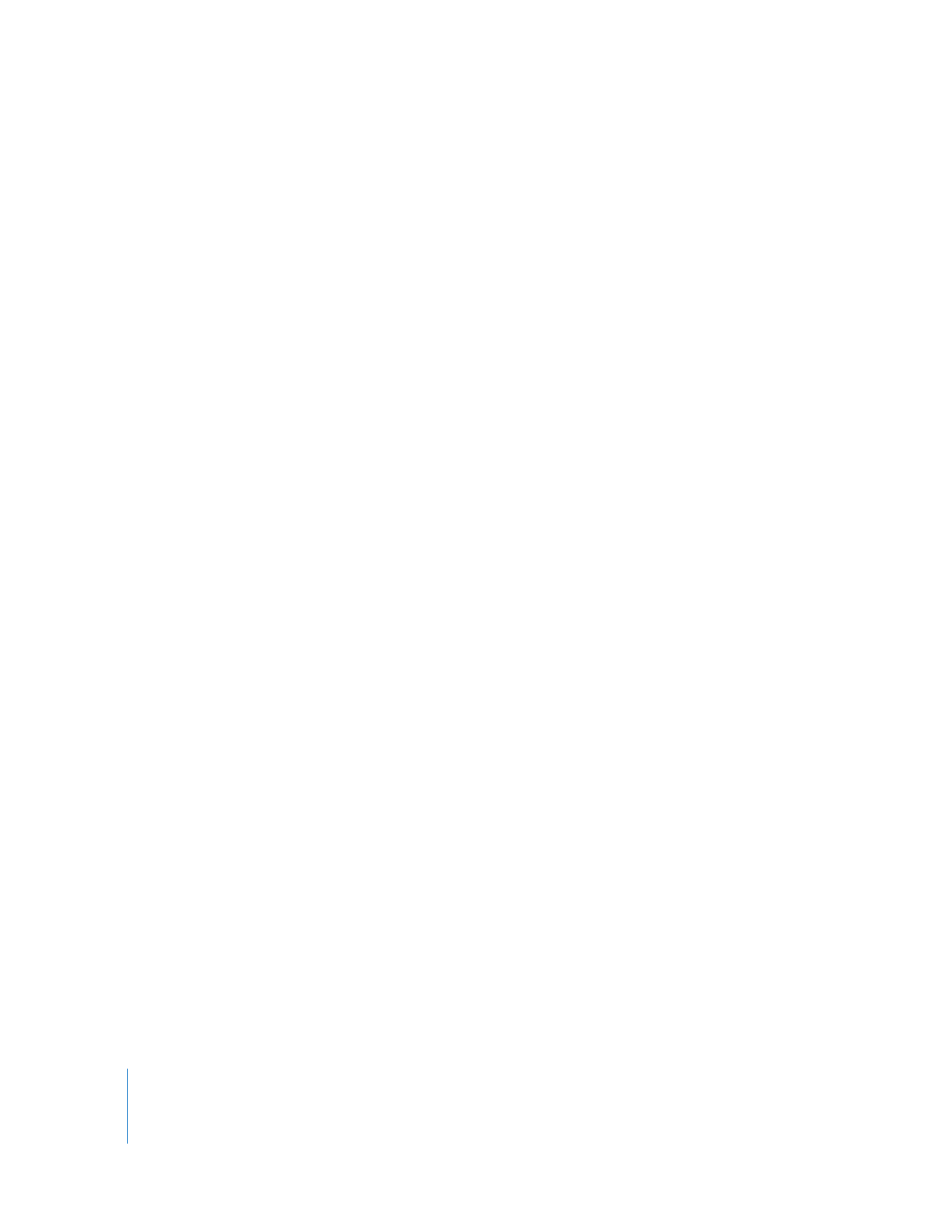
48
Kapittel 4
Leksjon 2: Lære å spille gitar og piano
Både gitar- og pianoleksjoner tilbyr visningen Automatisk. I Automatisk-visning endres
notasjonen og utseendet automatisk, avhengig av innholdet i leksjonen. I de fleste
tilfeller kan du bruke Automatisk-visningen hvis du ikke ønsker å bruke en annen
visning.
Oppsett-vinduet viser også tastatursnarveier for forskjellige valg for notasjon og
utseende. Du kan bruke tastatursnarveiene for å endre utseendet til leksjonen uten
å åpne Oppsett-vinduet.
Åpne en Lær å spille-leksjon i GarageBand
Du kan åpne en leksjon i GarageBand-vinduet. Når du åpner en leksjon i GarageBand,
vises sporene som separate spor i tidslinjen. Dette inkluderer instruktørens talespor,
instruktørens instrument og opptak du har gjort med ditt eget instrument. Du kan
arrangere, mikse og gjøre endringer i GarageBand-vinduet på samme måte som du
gjør med andre GarageBand-prosjekter.
Slik åpner du en leksjon i GarageBand:
m
Klikk på «Åpne i GarageBand»-knappen i kontrollinjen.
Merk: Enkelte artistleksjoner kan ikke åpnes i GarageBand. Hvis en leksjon ikke kan
åpnes, er «Åpne i GarageBand»-knappen nedtonet i kontrollinjen.
Få tak i flere Lær å spille-leksjoner
GarageBand leveres med flere grunnleggende Lær å spille-leksjoner. Du kan laste ned
flere grunnleggende leksjoner for både gitar og piano, og du kan kjøpe artistleksjoner
der du lærer deg å spille sangene av artistene som gjorde dem berømte. Du laster ned
grunnleggende leksjoner og kjøper artistleksjoner fra leksjonsbutikken i Nytt prosjekt-
dialogruten. Hvis du vil ha mer informasjon om nedlasting og kjøp av leksjoner, leser
du «Lære å spille gitar eller piano»-delen av GarageBand-hjelp.
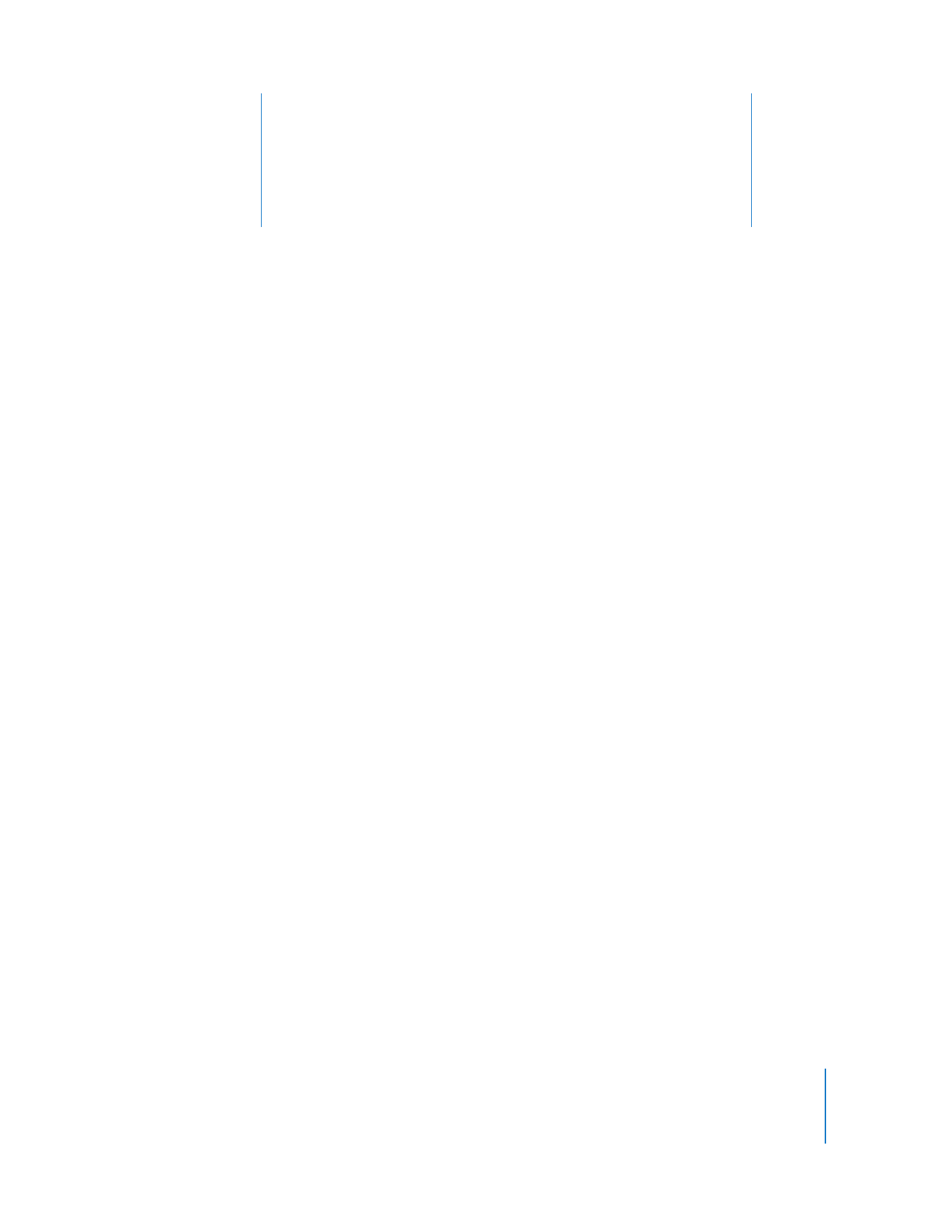
5
49
5